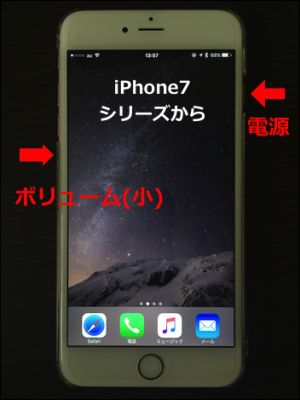iPhoneを強制的に再起動する方法を記載します。
(iPad・iPod touch共通)
iPhoneのフリーズや不具合等が発生した場合、まず最初に通常の再起動
(電源ボタン長押し ➡︎ スライドで電源オフ)を実施し様子を見る事が多いですが、
それでも改善ない場合は【強制再起動】で改善することも多々あります。
iPhone7・7Plusからその方法が変わった為、本稿ではiPhone6s・6s Plusまでと、iPhone7・7Plusからの【強制再起動】方法をそれぞれ記載致します。
▼通常の再起動(電源ボタン長押し ➡︎ スライドで電源オフの画面)
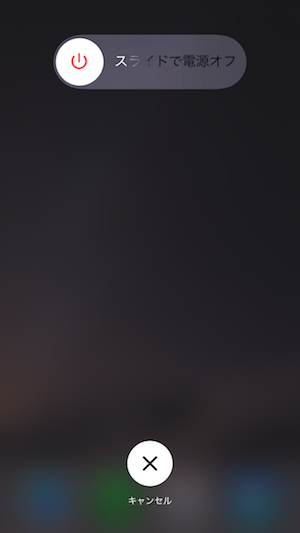
iPhone7・7 Plus からの強制再起動
以下のモデルからのデバイスはこの方法で実施します。
iPhone
- iPhone 7
- iPhone 7 Plus
▼ 強制再起動手順
- 電源ボタン と ボリューム(小)ボタン を同時に押し続ける
- 数秒後画面が真っ暗になるが 電源ボタン と ボリューム(小)ボタン は離さず押しっぱなし
- リンゴマークが画面に出現したら 電源ボタン と ボリューム(小)ボタン の両ボタンから手を離します
※ 電源ボタンとボリューム(小)ボタン
(注:iPhone 5s までと、iPod Touch 第4〜6世代までは上辺右側に電源ボタン)
iPhone6s・6s Plus までの強制再起動
以下のモデルまでのデバイスはこの方法で実施します。
iPhone
- iPhone 6s
- iPhone 6s Plus
iPad Pro
- iPad Pro 12.9インチ(第1世代)
- iPad Pro 9.7インチ (第1世代)
iPad Air
- iPad Air 2
iPad
- iPad(第4世代)
iPad mini
- iPad mini 4
iPod Touch
- iPod touch(第6世代)
▼ 強制再起動手順
- 電源ボタン と ホームボタン を同時に押し続ける
- 数秒後画面が真っ暗になるが 電源ボタン と ホームボタン は離さず押しっぱなし
- リンゴマークが画面に出現したら 電源ボタン と ホームボタン の両ボタンから手を離します
※ 電源ボタンとホームボタン
(注:iPhone 5s までと、iPod Touch 第4〜6世代までは上辺右側に電源ボタン)
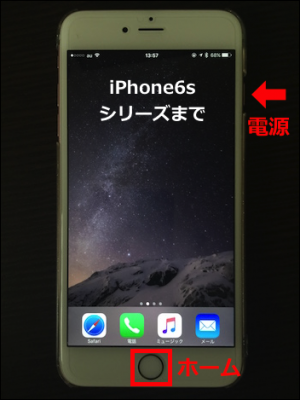
以上『iPhoneを強制的に再起動する方法』となります。
本稿で使う参照リンク先
Appleサポートページ内
- 投稿タグ
- iPhone / iPad, トラブル